HP Pavilion 500-540jpレビュー
(*当サイトの記事にはアフィリエイト広告が含まれています)
HP Pavilion 500はミニタワー型筐体を採用したデスクトップ。HPではミニタワー型デスクトップとして、このPavilion 500に加えてENVY Phoenix 810/ENVY700がありますが、Pavilion 500は、他の2モデルに比べて価格が低く設定されており、コストパフォーマンスの高さを売りにしています。

目次
1)HPミニタワーデスクトップの比較
2)インテルモデル440jp(冬モデル)と540jp(最新モデル)の違い
3)パフォーマンスをチェック
4)各パーツをチェック
(前面部 | 上面部/側面部 | 背面部 | 筐体内部)
5)まとめ
2)インテルモデル440jp(冬モデル)と540jp(最新モデル)の違い
3)パフォーマンスをチェック
4)各パーツをチェック
(前面部 | 上面部/側面部 | 背面部 | 筐体内部)
5)まとめ
*ここに記載されているスペック・構成・価格は記事執筆時点のものです。最新情報については必ずHP Webサイトでご確認ください。レビュー機はメーカーの貸出機です。
1)HPミニタワーデスクトップの比較
| 機種名 | Pavilion 500 | ENVY 700 | ENVY Phoenix 810 |
| 位置づけ | エントリー | パフォーマンス | |
| 性能 | △ | 〇 | ◎ |
| 価格 | ◎ | 〇 | △ |
| レビュー | レビュー | レビュー | |
上の表のとおり、Pavilion 500シリーズは、ミニタワーデスクトップのボトムエンドに位置づけられるエントリーマシンです。設置面積にはそれほどこだわらないが、コストパフォーマンスを重視したい方にオススメしたいシリーズです。
→ミニタワーデスクトップ(Pavilion500/ENVY700/ENVY Phoenix 810)のスペックの違いについてはこちら
→ミニタワーデスクトップ(Pavilion500/ENVY700/ENVY Phoenix 810)のスペックの違いについてはこちら
2)Pavilion 500インテルモデル440jp(冬モデル)と540jp(最新モデル)の違い
Pavilion 500のインテルモデルとなる440jp(2014年冬モデル)と(540jp)2015年春モデルの主なスペックを比較すると次のとおり。
モデル |
550-440jp (2014年冬モデル) |
550-540jp (2015年春モデル) |
CPU |
インテルCore i3-4160 Core i5-4460 Core i7-4790 |
|
| メモリ | 4-16GB(2スロット) | 4-16GB(2スロット) |
| ストレージ | 500GB~3TB HDD | 500GB~3TB HDD 512GB SSD |
| 光学ドライブ | DVDスーパーマルチドライブ ブルーレイROMドライブ ブルーレイディスクドライブ |
|
グラフィック |
インテルHDグラフィックス/ AMD Radeon R7 240 |
|
| 拡張スロット | PCI Express x16 1基 PCI Express x1 3基 |
PCI Express x16 1基 PCI Express x1 1基 |
| 無線LAN | なし/ 802.11 a/b/g/n+Bluetooth |
なし/ 802.11 a/b/g/n+Bluetooth/ 802.11 a/b/g/n/ac+Bluetooth |
詳細情報 |
||
最小構成価格 |
49,800円 |
59,800円 |
いずれのモデルもボディ/デザインは同じです。
大きな違いは、高速アクセス可能なSSDオプション(512GB)が用意されたこと。よりパフォーマンスにこだわるのなら、SSDがお勧めです。
大きな違いは、高速アクセス可能なSSDオプション(512GB)が用意されたこと。よりパフォーマンスにこだわるのなら、SSDがお勧めです。
拡張スロットの数は、PCI Express x16が1スロット/PCI Express x1が3スロットから、PCI Express x16が1スロット/PCI Express x1が1スロットに減らされているので、PCI Express x1を多用している人は注意が必要です。
また春モデルでは、最新の無線規格802.11 acにオプションで対応可能。より高速なワイヤレス通信が可能となりました。
また春モデルでは、最新の無線規格802.11 acにオプションで対応可能。より高速なワイヤレス通信が可能となりました。
3)パフォーマンスをチェック
次にパフォーマンスをチェックしてみます。
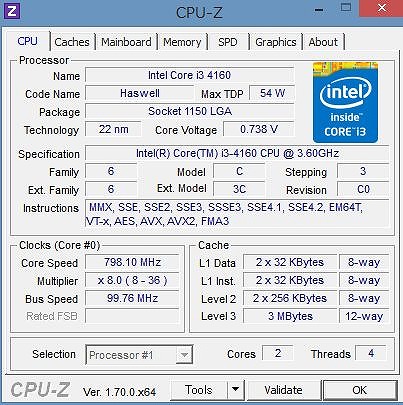
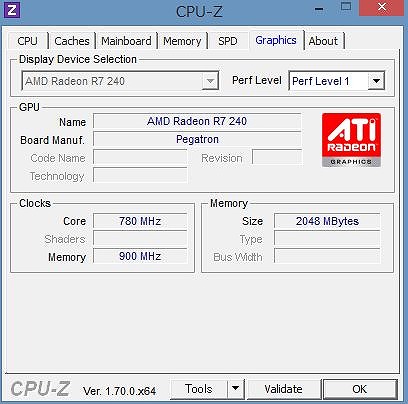
レビューしたPavilion 500(540jp)では、CPUに第4世代インテルCore i3(デュアルコア)プロセッサ、メモリは8GBで、グラフィックはカードタイプのAMD Radeon R7 240、ストレージはHDDを搭載。
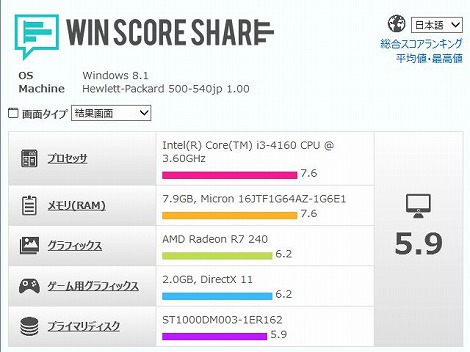
Windowsエクスペリエンスインデックスの値を確認してみたところ、上の画像のとおりとなりました。コストパフォーマンス重視のデスクトップなので、超ハイパフォーマンスというわけにはいきませんが、バランスのいい仕上がりになっているのがわかります。
実際に操作していてもサクサク動作してくれます。動画/画像の編集といったグラフィックパワーを必要とするタスクだとちょっと厳しいですが、Web閲覧、SNS、ビジネスアプリの編集といった、比較的ライトな作業であれば、快適に処理できると思います。
実際に操作していてもサクサク動作してくれます。動画/画像の編集といったグラフィックパワーを必要とするタスクだとちょっと厳しいですが、Web閲覧、SNS、ビジネスアプリの編集といった、比較的ライトな作業であれば、快適に処理できると思います。
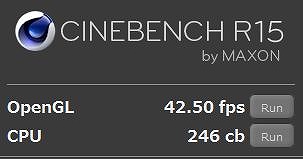
CINEBENCHベンチマークテストで、グラフィック処理能力のパフォーマンスをチェックしてみました。
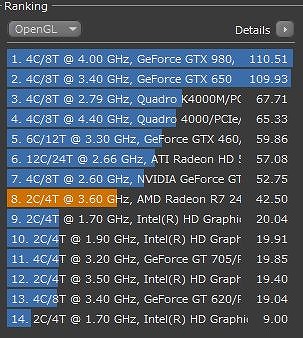
結果は上の表のとおり。AMD Radeon R7 240のパフォーマンスは中程度といったところ。チップセット内蔵タイプのインテルHDグラフィックスよりも性能は上ですが、よりハイエンドなNVIDIA GeForce GTXなどと比べると、性能は下です。
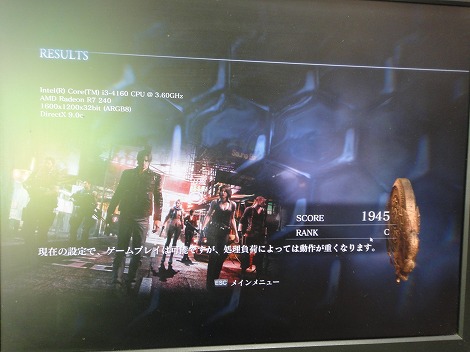
バイオハザード6のベンチマークテストを実施してみましたが、結果はランクC。「現在の設定で、ゲームプレイは可能ですが、処理負荷によって動作が重くなります。」という判定を受けました。
4)各パーツをチェック
次に各パーツについて詳しく見ていきます。
4-1)前面部

前面部は、ブラックアンドシルバーのツートン仕様。ブラック部分は光沢加工処理されており、高い質感を実現しています。低価格マシンにありがちな安っぽさはありません。

右上には電源ボタン、その左にはHDDステータスランプが配置されています。

電源をオンにするとボタンが点灯します。

一番上には光学ドライブが配置されています。選択できる光学ドライブは、DVD-ROMドライブ、DVDスーパーマルチドライブ、ブルーレイROMドライブ、ブルーレイディスクドライブの4種類。
ただし、光学ドライブ用のベイは1つしか用意されていないので増設することはできません。
ただし、光学ドライブ用のベイは1つしか用意されていないので増設することはできません。
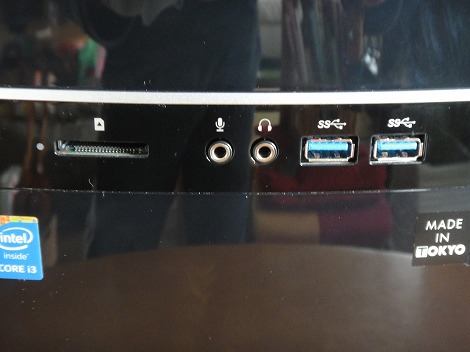
中段には、6in1メディアスロット、マイク端子、ヘッドホン端子、USB 3.0×2が配置されています。頻繁に使用することの多いUSB端子が前面に配置されているのはうれしいですね。
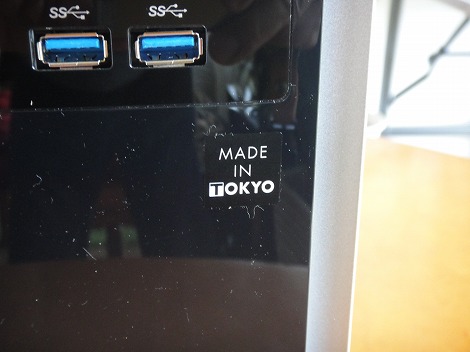
東京で生産されたことを示す「MADE IN TOKYO」シールが貼り付けられています。
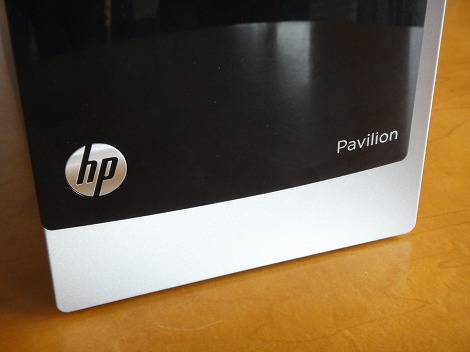
すごくすっきりとした上質なデザインです。エントリーデスクトップにありがちな安っぽい感じはどこにもありません。
4-2)上面部/側面部

上面部。HPの上位モデルでは、上面部に窪みが設定されているものもありますが、このPavilion 500には窪みがないので、何かを置いておいたりすることはできません。

右側面部。通気孔が配置されています。

左側面部。シリアルナンバーが記載されたシールが右上に貼り付けられています。
4-3)背面部

背面部。

一番上には電源端子。

中段には、拡張カード用のカバーが配置されています。一見すると4つのスロットが使えそうですが、実際には後述するように2つのスロットしか配置されていないので注意が必要です。

一番下の段の右端には各種端子が配置されています。各種音声端子の下に、USB 3.0×2、USB 2.0×4、LAN端子が設定されています。
USB端子は、前面部にUSB 3.0が2つ、背面部にUSB 3.0が2つ、USB 2.0が4つの合計8つを利用できます。
映像出力端子として最新の540jpでは、標準でVGA端子とHDMI端子が搭載されています。この540jpでは、グラフィックカードを搭載しており、映像出力端子はカードの物を使うため、ここではフタをして使えないようにしています。
USB端子は、前面部にUSB 3.0が2つ、背面部にUSB 3.0が2つ、USB 2.0が4つの合計8つを利用できます。
映像出力端子として最新の540jpでは、標準でVGA端子とHDMI端子が搭載されています。この540jpでは、グラフィックカードを搭載しており、映像出力端子はカードの物を使うため、ここではフタをして使えないようにしています。

こちらは旧モデルとなる440jpの背面端子部分。 映像出力端子として440jpでは標準でDVI端子とVGA端子が配置されているのがわかります。つまり、540jpでは、DVIの代わりにHDMI端子が搭載されています。
4-4)筐体内部

Pavilion 500では、背面部の左にあるネジを外せば簡単に筐体内部にアクセスできます。
ネジを外すにはドライバが必要。手では外せません。
ネジを外したら、側面部を少し後ろにずらせば簡単に外せます。

Pavilion 500の筐体内部です。

左上には光学ドライブを配置。光学ドライブは1つだけ格納できます。

左下にはHDD。ベイは1つだけなので増設は不可です。

すごくスペースに余裕があるのがわかります。熱がこもりにくいので、発熱の問題を気にしなくても済みそうですね。

右上には電源。最大出力は300Wです。

右下にはマザーボード。

こちらは540jpの拡張カードスロット。PCI Express x1×1スロット、PCI Express x16×1スロットが配置されています。

一方こちらは旧モデルの440jpの拡張カードスロット。PCI Express x1×3スロット、PCI Express x16×1スロットが配置されています。
つまり、最新モデルの540jpでは、PCI Express x1が2つ減らされています。
なおミニタワー型筐体なのでフルサイズの拡張カードを搭載可能。
つまり、最新モデルの540jpでは、PCI Express x1が2つ減らされています。
なおミニタワー型筐体なのでフルサイズの拡張カードを搭載可能。


マザーボード下部にはCPUとメモリスロット×2が配置されています。
当サイト向け特別クーポンを利用すればHP個人向けPCが7%オフに! 
日本HP様から当サイト向けの特別クーポンの提供を受けることになりました。 このクーポンを利用すれば、HP個人向けPC(13.2万円以上)が通常価格から7%オフになります。クーポンの利用方法/条件等については、「HPクーポンで7%オフをゲットする方法」を参照してください。【プロモーション/提供:株式会社日本HP】
*HPでは楽天市場店にも力を入れています。楽天ポイントを大量にゲットできるセールも定期的に実施しているので、是非確認してみてください。またAmazonでも購入できます。
(更新日:2015年4月16日)








